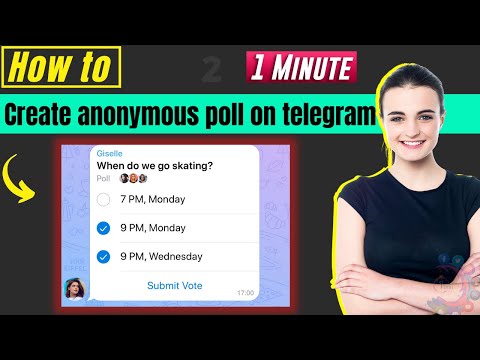Denna wikiHow lär dig hur du använder Skype för videospel på iPhone och iPad. Skype låter dig skapa grupper och erbjuder gratis röstkonferenssamtal. Detta gör Skype till en bra plattform för att kommunicera med dina lagkamrater privat under online multiplayer -spel. Vissa spel har kommunikationsverktyg i spelet, men de är inte alltid privata eller enkla att använda.
Steg
Del 1 av 2: Skapa en spelgrupp

Steg 1. Öppna Skype
Det är den ljusblå ikonen med ett vitt "S" inuti.
Logga in på Skype med ditt telefonnummer, e -postadress eller användarnamn och lösenord om du inte redan har gjort det

Steg 2. Tryck på +
Det är i det övre vänstra hörnet av skärmen.

Steg 3. Tryck på Ny grupp
Skype för iPad tillåter dig för närvarande inte att skapa grupper. Du kan dock skapa en ny chatt. Det fungerar på samma sätt men du kommer inte att kunna namnge det.

Steg 4. Ange ett namn för din grupp
Till exempel: "Gaming Buddies" eller "Battlefield Squad".

Steg 5. Tryck på
| techicon | x30px]. Det är pilikonen längst ned till höger på skärmen.

Steg 6. Välj de personer du vill lägga till
Tryck på de kontakter du vill lägga till och en bock visas bredvid deras namn.
Om du av misstag har lagt till fel person kan du ta bort dem genom att trycka på ⓧ i hörnet av deras profilbild högst upp på skärmen.

Steg 7. Tryck på Klar
Det är längst upp till höger på skärmen. Detta skapar din nya grupp och lägger till de personer du valt.
-
Om dina teammedlemmar inte har Skype kan du bjuda in dem:
- Knacka Kontakter för att se alla dina kontakter.
- Knacka Inbjudan bredvid personen.
Del 2 av 2: Använd spelgrupp för spel

Steg 1. Öppna Skype
Det är den ljusblå ikonen med ett vitt "S" inuti.
Logga in på Skype med ditt telefonnummer, e -postadress eller användarnamn och lösenord om du inte redan har gjort det

Steg 2. Tryck på fliken Chattar
På iPhone är det fliken i mitten högst upp på skärmen.
Tryck på på iPad Nyligen längst ned på skärmen istället.

Steg 3. Knacka på din spelgrupp
Detta öppnar gruppchatten. Här kan du skicka meddelanden fram och tillbaka för att organisera innan du startar ett spel. När du är redo att starta ett spel kan du starta ett röstsamtal.

Steg 4. Tryck på telefonikonen
Detta är telefonikonen i det övre högra hörnet av skärmen. Detta initierar ett gruppsamtal till alla i gruppen. Det ger dig och dina spelvänner en säker och privat linje till dina lagkamrater som andra spelare i spelet inte kan höra.
Tips
- Använd en mikrofon och headset. Du kan använda Skypes ljudtesttjänst för att se till att mikrofonen fungerar bra.
- Undvik att använda videochatt. Om det inte är absolut nödvändigt kan användning av videochatt ta mycket bandbredd från ditt hemnätverk, vilket gör att spelet går långsamt eller fördröjs.
- Använd tysta funktioner medan du spelar för att undvika feedback.